Kad išvengtumėte duomenų nutekėjimo, Edge išjunkite vaizdų tobulinimo funkciją
„Microsoft Edge“ vaizdų tobulinimo funkcija yra funkcija, kuri daro vaizdus naršyklėje aiškius ir aiškius. Kaip matyti iš naujausių „Canary“ versijų funkcijų aprašymo, „Edge“ siunčia vaizdus svetainėse, kuriose naršote, į „Microsoft“ serverius. Taigi techniškai jis gali būti naudojamas jūsų veiklai internete sekti.
Reklama
Prieš kurį laiką vartotojai pastebėjo, kad „Edge“ naršyklė yra nutekėję naršymo duomenys dėl funkcijos „Sekti kūrėjus“ klaidos. Jis siųsdavo visus jūsų URL į „Bing“ serverius, o turėjo patikrinti, ar nėra turinio atnaujinimų pasirinktuose medijos kanaluose.
Panaši problema turi įtakos Patobulinkite vaizdus funkcija. Kai ji įjungta, „Microsoft Edge“ gali pagerinti vaizdų rodymo svetainėse būdą. Naršyklė gali reguliuoti vaizdo ryškumą, kontrastą ir tonus, kad jis vizualiai atrodytų ekrane. Atkreipkite dėmesį į funkcijos aprašą toliau esančioje ekrano kopijoje, padarytą naudojant Edge Stable.
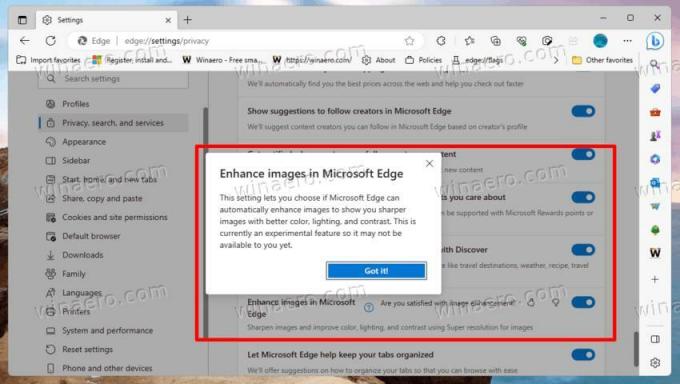 Kaip pastebėjo @Leopeva64, „Microsoft“ atnaujino funkcijos aprašą. Dabar nurodoma, kad naršyklė dabar siųs vaizdo URL adresus tam tikram Microsoft serveriui.
Kaip pastebėjo @Leopeva64, „Microsoft“ atnaujino funkcijos aprašą. Dabar nurodoma, kad naršyklė dabar siųs vaizdo URL adresus tam tikram Microsoft serveriui.

Tiesą sakant, neaišku, ar tai buvo vietinis procesas pačioje pradžioje. Tačiau funkcijos aprašyme iš pradžių nebuvo paminėtas vaizdo URL perkėlimas į „Microsoft“. Šiaip ar taip, vaizdas dabar apdorojamas nuotoliniuose serveriuose, kurie yra papildomas būdas sekti, ką naršo vartotojai.
„Microsoft“ dar oficialiai nepaskelbė pakeitimo. Visiškai įmanoma, kad bendrovė gali teigti, kad naršyklė dabar naudos AI, kad pagerintų vaizdo išvaizdą, todėl jie turi būti siunčiami „Microsoft“.
Tačiau verta paminėti, kad „Edge“ turi panašią vaizdo įrašo turinio funkciją, kuri veikia vietoje, bent jau nuo šio rašymo. Vaizdo įrašas super raiška gali padidinti mažos skiriamosios gebos vaizdo srautą iki 720p ir pagerinti jo vaizdo kokybę padedant AI.
Jei nesate patenkinti situacija, galite išjungti „Edge“ vaizdų tobulinimo funkciją. Tai neleis nutekėti jūsų naršymo duomenų.
Išjunkite „Microsoft Edge“ funkciją „Patobulinti vaizdus“.
- Paspauskite Alt + F norėdami atidaryti Edge meniu.
- Eikite į Nustatymai > Privatumas, paieška ir paslaugos.
- Dešinėje išjunkite Patobulinkite vaizdus „Microsoft Edge“. variantas.

- Uždarykite „Edge“ nustatymų skirtuką.
Tai turėtų sustabdyti „Edge“ naršyklę nuo jūsų vaizdo URL nutekėjimo (per Neowin).
Verta paminėti, kad „Microsoft“ palaipsniui diegia „Patobulinti vaizdus“. Priklausomai nuo to, kuriame leidimo kanale esate, naršyklėje šios parinkties gali nebūti. Arba jis gali būti išjungtas pagal numatytuosius nustatymus. @Leopeva64 pažymėjo, kad jie mato pokyčius Kanarų naršyklės versija.
Norėdami užtikrinti, kad nepageidaujamos funkcijos bet kokiu atveju būtų išjungtos, galite taikyti grupės politiką. Jei jo šiuo metu jūsų Edge nėra, bet jis bus rodomas būsimame atnaujinime, taikant politiką jis bus išjungtas!
Išjunkite Edge Enhance vaizdus naudodami grupės politiką
- Paspauskite Laimėk + R, tipas
regeditviduje Bėk dėžutę ir pataikė Įeikite. - Registro rengyklėje eikite į HKEY_LOCAL_MACHINE\SOFTWARE\Policies\Microsoft\Edge Raktas.
- Jei trūksta Edge dalinio rakto, dešiniuoju pelės mygtuku spustelėkite Microsoft kairiojoje srityje pasirinkite Naujas > Raktasir pavadinkite naują raktą Kraštas.
- Galiausiai dešiniuoju pelės mygtuku spustelėkite kairėje esantį aplanką Edge, pasirinkite New > DWORD (32 bitų) reikšmę ir pavadinkite jį EdgeEnhanceImagesEnabled.
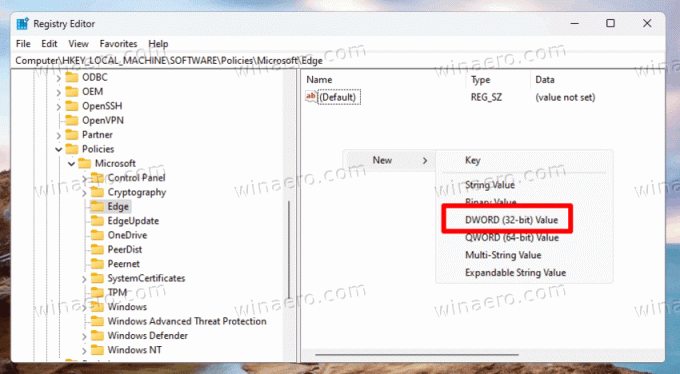
- Palikite vertės duomenis EdgeEnhanceImagesEnabled kaip 0.
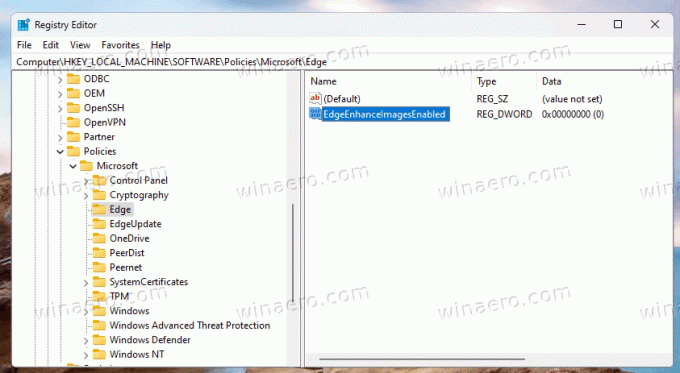
- Atidarykite naują skirtuką Edge, įveskite
edge://policyir spustelėkite Įkelti iš naujo mygtuką.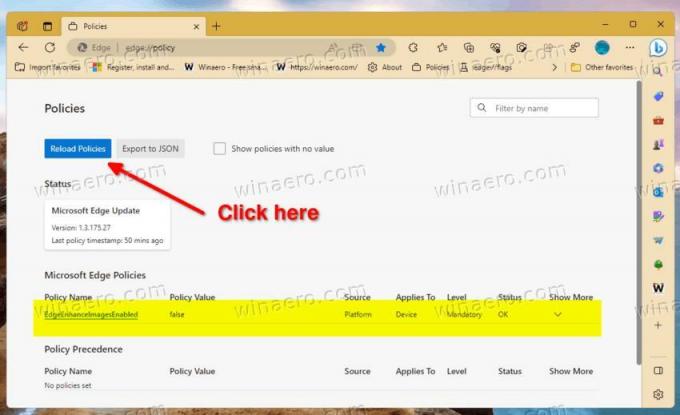
Su tavimi baigta. Tokiu būdu galite būti tikri EdgeEnhanceImagesEnabled išjungtas, jei/kai jis bus pasiekiamas jūsų naršyklėje.
Paruošti naudoti REG failai
Kad sutaupytumėte jūsų laiką, paruošiau du registro (*.REG) failus. Tu gali atsisiųskite juos iš šios nuorodos. Išskleiskite archyvą į bet kurį pasirinktą aplanką. Galite įdėti juos tiesiai į darbalaukį.
Gausite šiuos failus.
-
Išjunkite vaizdų tobulinimą Edge.reg– tai taiko politiką ir neleidžia naršyklei tobulinti vaizdų. -
Įgalinkite vaizdų tobulinimą Edge.reg- šis failas yra anuliavimo pakeitimas, atkuriantis numatytuosius nustatymus.

Dukart spustelėkite REG failą „Išjungti...“, kad pritaikytumėte pakeitimą, patvirtintumėte vartotojo abonemento valdymo raginimą ir registro įrašą.
Norėdami pamatyti pakeitimus veikiančioje Edge naršyklėje, nepamirškite apsilankyti edge://policies puslapį ir iš naujo įkelkite politiką.
Taikykite grupės politiką iš komandų eilutės
Be registro failų, galbūt norėsite pritaikyti šią funkciją su konsolės komanda. Šis metodas yra populiarus tarp vartotojų, kurie diegia savo nuostatas per paketinį failą. Tai taikoma panašiuose automatizavimo scenarijuose.
Atlikite šiuos veiksmus.
- Dešiniuoju pelės mygtuku spustelėkite Pradėti mygtuką ir pasirinkite Terminalas (administratorius) iš meniu.
- Terminale įveskite vieną iš šių komandų PowerShell arba Komandinė eilutė skirtuką.
-
reg pridėti HKLM\SOFTWARE\Policies\Microsoft\Edge /v EdgeEnhanceImagesEnabled /t REG_DWORD /d 0 /f- naršyklėje išjunkite vaizdo pagerinimo parinktį.
-
reg ištrinti HKLM\SOFTWARE\Policies\Microsoft\Edge /v EdgeEnhanceImagesEnabled /f- atkurti numatytuosius nustatymus.
-
Taigi, jei ketinate naudoti aukščiau pateiktas komandas paketiniame faile, nepamirškite paleisti jos kaip Administratorius (paaukštintas).
Išjunkite funkciją konkrečioms svetainėms
Būsimos „Edge“ versijos leis neleisti apdoroti internetinio vaizdo apdorojimo konkrečiose svetainėse. „Microsoft“ jau patobulino parinktį „Edge Canary“, todėl leidžia nurodyti svetaines, kuriose ši funkcija visada turėtų būti išjungta. Taip pat galite tvarkyti svetainių, kuriose visada bus įjungta parinktis „Patobulinti vaizdus“, sąrašą.
Norėdami išjungti funkciją Patobulinti vaizdus konkrečiose svetainėse, atidarykite naršyklės meniu ir eikite į Nustatymai > Privatumas, paieška ir paslaugos > Patobulinkite vaizdus „Microsoft Edge“. ir spustelėkite Papildyti mygtukas, skirtas Niekada netobulinkite šių svetainių vaizdų sąrašą. Pateikite svetainės URL ir galite pradėti.

Norėdami sudaryti išskyrimų sąrašą, kuriame visada įjungta parinktis „Patobulinti vaizdus“, panašiai spustelėkite Pridėti šalia Visada patobulinkite šių svetainių vaizdus dėžė.
Viskas.
Jei jums patinka šis straipsnis, pasidalykite juo naudodami toliau esančius mygtukus. Tai iš jūsų nereikės daug, bet padės mums augti. Ačiū už tavo pagalbą!
Reklama

